Работа с WhatsApp Web
Отправка сообщений в WhatsApp Web из amoCRM и отслеживаение вложений в WhatsApp'е
Работа с WhatsApp Web
Отправка сообщений в WhatsApp Web из amoCRM и отслеживаение вложений в WhatsApp'е
Как настроить и работать с WhatsApp Web?
Теперь вы можете настраивать и отправлять шаблоны не только для e-mail писем, но и для WhatsApp сообщений.
Это позволит экономить время при отправке коммерческих предложений и любых других файлов в WhatsApp, автоматизировать передвижение сделки по воронке продаж, отслеживать момент открытия и закрытия файла, ставить автоматические задачи и получать статистику просмотра вложений.
Это позволит экономить время при отправке коммерческих предложений и любых других файлов в WhatsApp, автоматизировать передвижение сделки по воронке продаж, отслеживать момент открытия и закрытия файла, ставить автоматические задачи и получать статистику просмотра вложений.
1. По аналогии с настройкой шаблонов для писем, в личном кабинете, настройте шаблоны в разделе «Шаблоны», нажав на кнопку «Шаблоны для WhatsApp».
Тут можно добавить текст сообщения, вложения, автозаполняемые поля, настроить перемещение по воронке и постановку задачи.
Тут можно добавить текст сообщения, вложения, автозаполняемые поля, настроить перемещение по воронке и постановку задачи.
2. Перейдите нужную в сделку в amoCRM и на виджете B2B Family нажмите «Написать в WhatsApp».
3. Выберите нужный шаблон для WhatsApp из списка. Номер телефона получателя сообщения. И нажмите отправить
4. После у вас откроется отдельное окно WhatsApp WEB, в котором необходимо сделать авторизацию (если вы еще не авторизованы).
Для авторизации, следуя инструкциям на экране, отсканируйте QR-код приложением в вашем телефоне.
Обратите внимание, что отправка будет происходит с того же номера, которым вы пользуетесь на телефоне.
Для авторизации, следуя инструкциям на экране, отсканируйте QR-код приложением в вашем телефоне.
Обратите внимание, что отправка будет происходит с того же номера, которым вы пользуетесь на телефоне.
PS. Для того, чтобы отправленные сообщения отображались в карточке клиента, поставьте галочку напротив «Ставить заметки в карточке клиента» в разделе «Настройки», «Настройки сервиса» в личном кабинете B2B Family.
Пришлите нам в чат e-mail адреса ваших аккаунтов и мы добавим вам 2 недели демо-периода для тестирования →

